¿Cómo solucionar el Error 0x80244018 de la Tienda Windows en Windows 10?
Problema: Hola. No puedo descargar aplicaciones desde la tienda porque Windows me genera un código de error 0x80244018. Estoy ejecutando Windows 10 V1703. He intentado sfc y dism, reiniciado la caché de la Tienda de Windows pero esto no ha ayudado. ¿Alguna solución?
Respuesta resuelta
El Código de Error 0x80244018 es uno de los errores que se han desplegado con la actualización regular de Windows KB4038788 (OS Build 15063.608). La actualización ha podido desajustar la configuración de Internet o haber generado problemas de compatibilidad con Windows o las actualizaciones de las aplicaciones de la Tienda. El error ocurre en la Tienda de Windows y, aunque no prevenga a la Tienda de que se ejecute, no permite descargar ni instalar aplicaciones, lo cual no es un pequeño problema. La Tienda de Windows no solo suministra a usuarios de Windows, sino también las actualizaciones del sistema operativo, por lo que el error 0x80244018 puede generar también tener un sistema desactualizado.
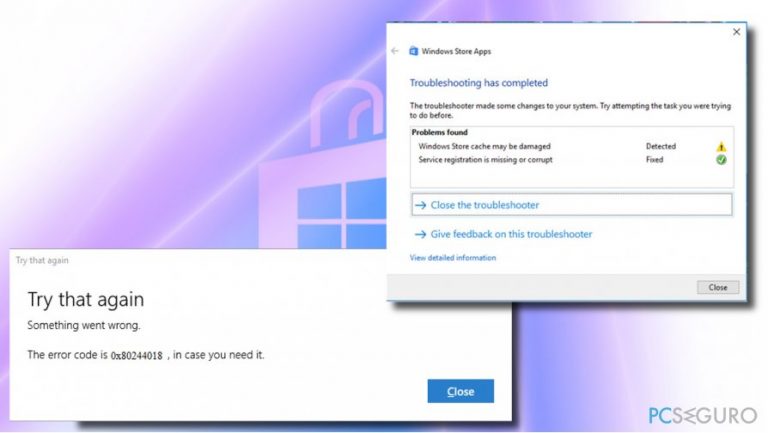
De acuerdo con la gente que ha experimentado el error 0x80244018, sfc / scannow y limpiar la caché de Windows no ha ayudado a solucionar el problema. Por ello, los expertos recomiendan eliminar y recrear la carpeta AppReadiness en C:Windows. Este directorio es explotado por la Tienda de Windows para mover archivos libremente, por lo que si ha quedado corrupto por una actualización, infección virus o programas de terceros, debe ser manualmente restaurado. Para ello, deberías:
- Abrir Este PC y hacer click en la pestaña Ver en la parte superior.
- Marcar la opción de Mostrar archivos, carpetas o controladores ocultos.
- Luego haz click en Opciones y selecciona Cambiar carpeta y modificar opciones.
- Abre la pestaña Ver y busca la opción Ocultar los archivos protegidos por el sistema operativo (Recomendado).
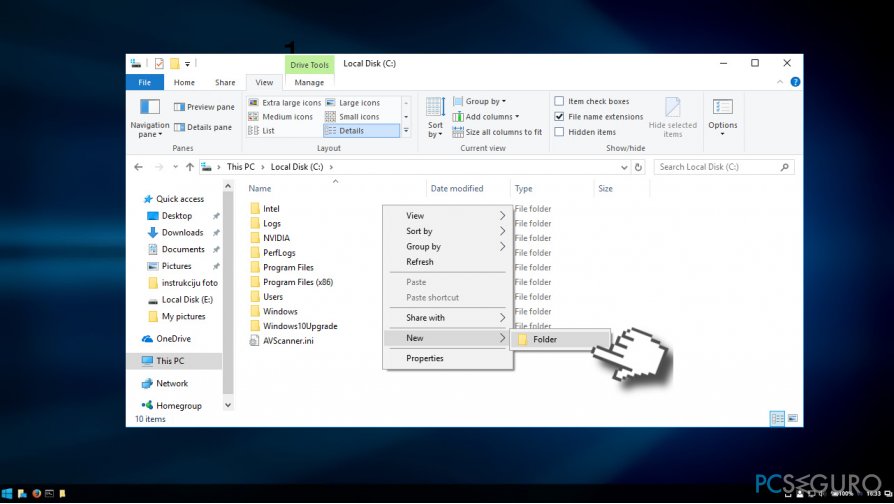
- Si está marcado con un tick, desmárcalo y haz click en Aceptar para guardar los cambios.
- Ahora navega a C:\\Windows, click derecho en cualquier espacio vacío y selecciona Nuevo -> Carpeta.
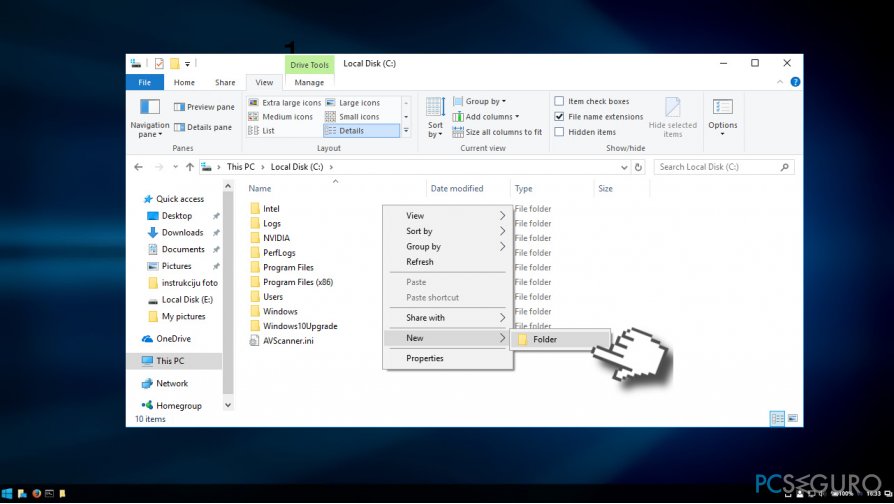
- Llámala como AUInstallAgent (se te solicitarán privilegios de administrador).
- Cuando se cree la carpeta, reinicia el sistema y comprueba si el error 0x80244018 ha quedado solucionado.
- Si el problema persiste, abre la carpeta C:\\Windows y crea una carpeta llamada como AppReadiness.
- Reinicia el sistema y mira si ha funcionado.
Comprobar el sistema en busca de malware
La infección del virus puede generar el error 0x80244018 para prevenir que el usuario descargue aplicaciones, especialmente las relacionadas con la seguridad del PC. Por ello, si el método de antes no te ha ayudado a solucionar el problema, por favor, ejecuta una comprobación completa del sistema con una utilidad anti-malware profesional. Nos gustaría recomendarte Fortect ya que comprobará los malwares y optimizará el sistema a tiempo, pero eres libre de usar una herramienta alternativa.
Eliminar la Actualización que ha causado el error 0x80244018
Si el error 0x80244018 obviamente apareció tras la instalación de las Actualizaciones de Windows pero las soluciones anteriormente mencionadas no te han ayudado a resolverlo, puedes fácilmente desinstalar la actualización problemática y esperar a que la siguiente actualización sea lanzada.
NOTA: mientras que la mayoría de las actualizaciones de Windows pueden ser eliminadas, puede que no se te permite revertir algunas actualizaciones de seguridad cruciales.
- Click derecho en la tecla Windows y selecciona Configuración.
- Selecciona Actualización y Seguridad y abre Opciones Avanzadas.
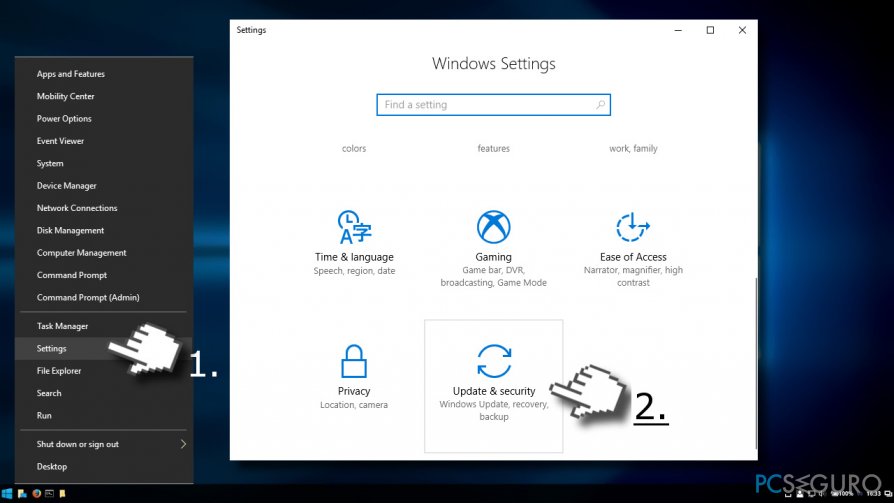
- Selecciona Historial de actualizaciones y haz click en Desinstalar actualizaciones.
- Cuando el sistema prepare la lista de actualizaciones instaladas, selecciona la actualización que ha generado el error de la Tienda y haz click en Desinstalar.
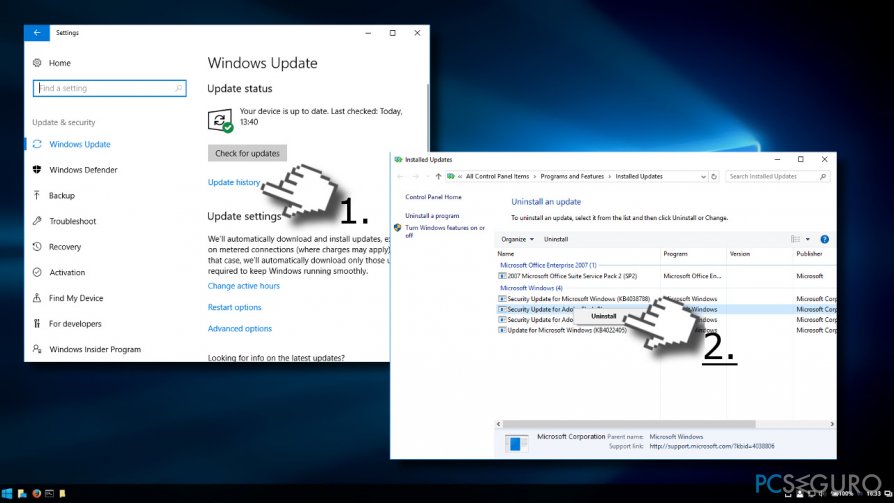
- Tras esto, reinicia el sistema.
Repara tus Errores automáticamente
El equipo de pcseguro.es está intentando hacer todo lo posible para ayudar a los usuarios a encontrar las mejores soluciones para eliminar sus errores. Si no quieres comerte la cabeza con técnicas de reparación manuales, por favor, usa los programas automáticos. Todos los productos recomendados han sido probados y aprobados por nuestros profesionales. Las herramientas que puedes usar para solucionar tu error se encuentran en la lista de abajo.
Felicidad
Garantía
Prevén que páginas webs, ISP y otras partes te rastreen
Para permanecer completamente anónimo y prevenir que ISP y el gobierno te espíe, deberías emplear la VPN Private Internet Access. Te permitirá conectarte a internet siendo completamente anónimo encriptando toda la información, previniendo rastreadores, anuncios, así como contenido malicioso. Más importante, pondrás fin a las actividades ilegales que la NSA y otras instituciones gubernamentales realizan sin tu consentimiento.
Recupera tus archivos perdidos rápidamente
Las circunstancias imprevistas pueden ocurrir en cualquier momento mientras usas el ordenador: puede ser por un corte de luz, por un pantallazo azul de la muerte (BSoD) o porque actualizaciones aleatorias de Windows puedan reiniciar tu ordenador cuando estás lejos unos minutos. Como resultado, el trabajo de la escuela, tus documentos importantes y otros datos pueden perderse. Para recuperar tus archivos perdidos, puedes usar Data Recovery Pro – busca a través de las copias de los archivos que aún están disponibles en tu disco duro y los recupera fácilmente.



Qué más puedes añadir sobre el problema: "¿Cómo solucionar el Error 0x80244018 de la Tienda Windows en Windows 10?"
Lo siento, debes estar conectado para publicar un comentario.